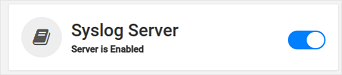與 CyberArk 整合適用於 IoT 的 Microsoft Defender
此文章可協助您了解如何整合和使用 CyberArk 與適用於 IoT 的 Microsoft Defender。
適用於 IoT 的 Defender 會提供的 ICS 和 IIoT 網路安全性平台,其中具有 ICS 感知威脅分析和機器學習。
威脅執行者會使用遭入侵的遠端存取認證,透過遠端桌面和 VPN 連線來存取重要的基礎結構網路。 使用信任的連線,此方法可輕鬆地略過任何 OT 周邊安全性。 認證通常遭具特殊權限的使用者竊取,例如控制工程師和合作夥伴維護人員,需要遠端存取才能執行每日工作。
與 CyberARK 整合適用於 IoT 的 Defender 允許您:
降低未經授權的遠端存取 OT 風險
提供 OT 的持續監視和使用權限存取安全性
增強事件回應、威脅搜捕和威脅模型
適用於 IoT 的 Defender 設備透過 SPAN 連接埠 (鏡像埠) 連線到 OT 網路,例如交換器,以及透過單向 (輸入) 連線至適用於 IoT 設備的 Defender 網路絡介面路由器。
專用的網路介面也會在適用於 IoT 設備的 Defender 中提供,以進行集中式管理和 API 存取。 此介面也用於與組織資料中心內部署的 CyberArk PSM 解決方案通訊,以管理具特殊權限的使用者和保護遠端存取的連線。
在本文中,您將學會如何:
- 在 CyberArk 中設定 PSM
- 在適用於 IoT 的 Defender 中啟用整合
- 檢視和管理偵測
- 停止整合
必要條件
開始之前,請先確定您已擁有下列必要條件:
CyberARK 2.0 版。
確認您的企業擁有 CLI 存取至所有適用於 IoT 設備的 Defender。
Azure 帳戶。 如果您尚無 Azure 帳戶,可以立即建立一個 Azure 免費帳戶。
以管理使用者身分存取適用於 IoT 的 Defender OT 感應器。 如需詳細資訊,請參閱使用適用於 IoT 的 Defender 進行 OT 監視的內部部署使用者和角色。
設定 PSM CyberArk
CyberArk 必須設定為允許與適用於 IoT 的 Defender 通訊。 此通訊為藉由設定 PSM 來完成。
若要設定 PSM:
找出
c:\Program Files\PrivateArk\Server\dbparam.xml並加以開啟。新增下列參數:
[SYSLOG]UseLegacySyslogFormat=YesSyslogTranslatorFile=Syslog\CyberX.xslSyslogServerIP=<CyberX Server IP>SyslogServerProtocol=UDPSyslogMessageCodeFilter=319,320,295,378,380儲存檔案,然後將其關閉。
將適用於 IoT syslog 的 Defender 組態檔案
CyberX.xsl置於c:\Program Files\PrivateArk\Server\Syslog\CyberX.xsl中。開啟伺服器管理中心。
選取
 [停止號誌燈],以停止伺服器。
[停止號誌燈],以停止伺服器。選取 [啟動交通燈],以啟動伺服器。
在適用於 IoT 的 Defender 中啟用整合
若要啟用整合,必須在 OT 感測器中啟用 Syslog 伺服器。 根據預設,Syslog 伺服器會使用埠 514 UDP 接聽系統的 IP 位址。
如要設定適用於 IoT 的 Defender:
登入您的 OT 感測器,然後流覽至 [ 系統設定]。
將 Syslog 伺服器切換為 [開啟]。
![已切換至 [syslog 伺服器] 的螢幕快照。](media/tutorial-cyberark/toggle.png)
(選用) 透過 CLI 登入系統、瀏覽至
/var/cyberx/properties/syslog.properties,然後變更為listener: 514/udp,以變更連接埠。
檢視和管理偵測
適用於 IoT 的 Microsoft Defender 與 CyberArk PSM 間的整合為透過 syslog 訊息執行。 PSM 解決方案會將這些訊息傳送至適用於 IoT 的 Defender、通知適用於 IoT 任何遠端工作階段,或驗證失敗的 Defender。
適用於 IoT 的 Defender 從 PSM 收到這些訊息後,就將訊息與網路上所見的資料相互關聯。 因此,確認對網路的任何遠端存取連線由 PSM 解決方案產生,而不是未獲授權的使用者。
檢視警示
每當適用於 IoT 平台的 Defender 發現不是由 PSM 授權的遠端工作階段時,就會發出 Unauthorized Remote Session。 為協助立即調查,警示也會顯示來源和目的地裝置的 IP 位址和名稱。
若要檢視警示:
登入您的 OT 感測器,然後選取 [ 警示]。
從警示清單中,選取標題為 [未經授權遠端工作階段] 的警示。
事件時間軸
每當 PSM 授權遠端連線時,就會顯示在適用於 IoT 的 Defender [事件時程表] 頁面。 [事件時程表] 頁面會顯示所有警示和通知的時程表。
如要檢視事件時程表:
登入網路感應器,然後選取 [事件時間軸]。
找出標題為 PSM 遠端工作階段的任何事件。
稽核與鑑識
系統管理員可透過其內建資料採礦介面查詢適用於 IoT 平台的 Defender,藉以稽核及調查遠端存取工作階段。 此項資訊可用來識別發生的所有遠端存取連線,包含從或到裝置、通訊協定 (RDP 或 SSH)、來源和目的地使用者、時間戳記,以及工作階段是否已使用 PSM 獲得授權。
如要稽核並調查:
登入網路感應器,然後選取 [資料採礦]。
選取 [遠端存取]。
停止整合
在任何時間點,您都可以從通訊停止整合。
停止整合:
在 OT 感測器中,流覽至 [ 系統設定]。
將 [Syslog 伺服器] 選項切換為 [關閉]。